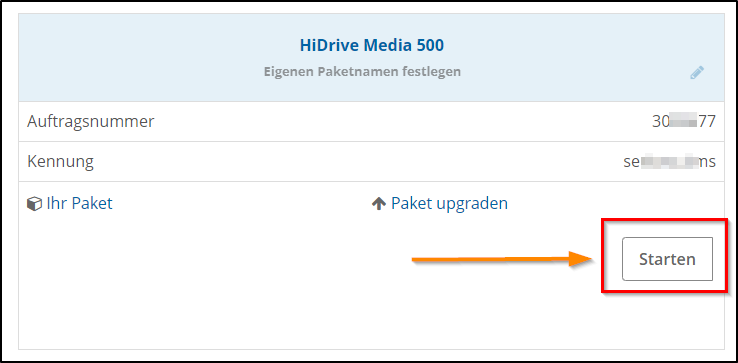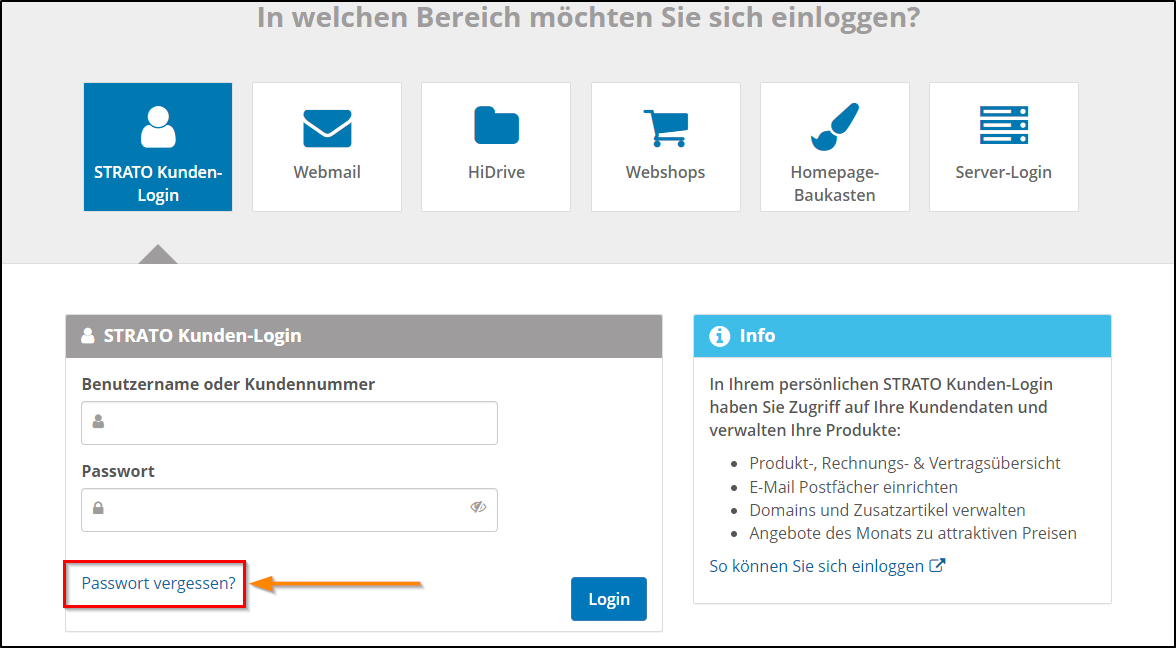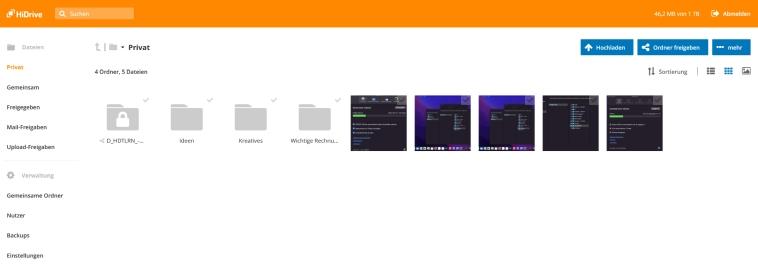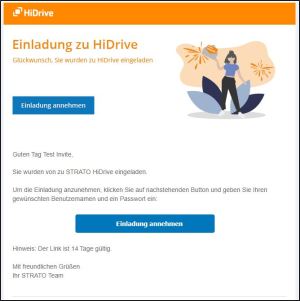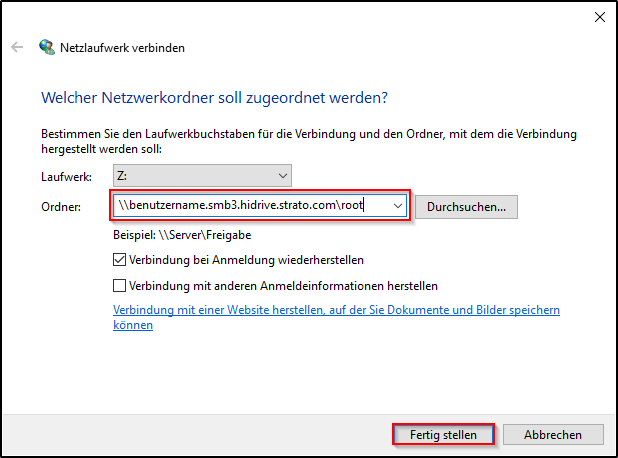STRATO HiDrive Schnellstart
Dieser Artikel beschreibt die ersten Schritte bei der Anwendung Ihrer STRATO HiDrive Online-Festplatte. Lernen Sie die grundlegenden Funktionen kennen und erfahren Sie, wie Sie Ihre Online-Festplatte einfach nutzen können.
Einloggen in den STRATO Kunden-Login
Haben Sie sich mit Kundennummer und Kundenpasswort in Ihren STRATO Kunden-Login eingeloggt, erhalten Sie eine Übersicht über Ihre STRATO Pakete. Um in den Login-Bereich Ihres HiDrive-Paketes zu wechseln, wählen Sie das Paket und klicken auf die Schaltfläche Starten.
Sollten Sie Ihr Kundenpasswort nicht mehr kennen, können Sie über den Link Passwort vergessen erneut ein Kundenpasswort vergeben.
Tragen Sie hier Ihr gewünschtes Kundenpasswort in die jeweils vorgesehenen Eingabefelder ein und bestätigen Sie Ihre Eintragungen mit Klick auf Passwort anlegen. Sie können sich nun mit Ihrer Kundennummer und Ihrem Kundenpasswort in Ihren persönlichen STRATO Kunden-Login einloggen.
Einloggen in den STRATO HiDrive-Login
Sie können sich auch unter https://my.hidrive.com/#login mit Ihrem HiDrive Benutzernamen und dem vergebenen Passwort einloggen.
Beachten Sie dabei, dass dieser Zugang keine vertragsrelevanten Optionen (z.B. Upgrade des Paketes) ermöglicht, wenn es sich nicht um ein Administrator-Konto handelt.
Dieser Zugang eignet sich besonders, wenn Sie mehrere Konten angelegt haben. Sie können so die Zugangsdaten für das Konto weiterleiten, ohne dass vertragliche Änderungen vorgenommen oder Ihre Rechnungen eingesehen werden können.
STRATO HiDrive-Login - Übersicht
Auf der Startseite Ihres HiDrive-Logins finden Sie alle relevanten Optionen, um HiDrive an Ihre Bedürfnisse anzupassen.
So Starten Sie mit STRATO HiDrive
Nutzerkonto anlegen
- Sie haben Administrationsrechte für STRATO HiDrive
- Ihr HiDrive-Tarif erlaubt mehrere Nutzer und hat auch ausreichend Kontingent an Nutzern.
Melden Sie sich mit Ihren Benutzerdaten in HiDrive an. Im Anschluss klicken Sie im Menü auf der linken Seite auf Nutzer. Nun wird die Übersichtsseite Team HiDrive angezeigt. Klicken Sie im Anschluss auf die Schaltfläche Neues Nutzerkonto. Beachten Sie, dass die maximal mögliche Anzahl der Nutzer von Ihrem gewählten Tarif abhängt. Tragen Sie die Daten des neuen Nutzers ein und vergeben Sie Zugriffsrechte. Wählen Sie optional, mit welchen Protokollen sich der neue Nutzer mit HiDrive verbinden darf.
Der neue Nutzer erhält eine E-Mail mit einer Einladung zu HiDrive und kann nach Bestätigung Benutzername und Passwort selbst festlegen. Die Einladung ist 14 Tage gültig.
Freigaben - Dateien mit anderen teilen
Große Dateien lassen sich bei manchen Providern gar nicht und nur mit langen Ladezeiten per E-Mail verschicken. Mit dem Online-Speicher von STRATO können Sie eine Datei einfacher teilen, indem Sie eine Freigabe erstellen und einen Link zum Download versenden.
Loggen Sie sich dazu in Ihr STRATO HiDrive ein und klicken Sie mit der rechten Maustaste auf die gewünschte Datei. Wählen Sie im Kontextmenü den Punkt Freigeben.
In dem sich öffnenden Fenster haben Sie die Option, den erstellten Freigabe-Link direkt per E-Mail an andere zu versenden oder zu kopieren. Rechts neben dem Link befindet sich ein Button zur Vorschau des freigegebenen Ordners aus Sicht des Empfängers. Sobald Sie den Link versenden, kann der Empfänger die freigegebene Datei herunterladen.
Über die Einstellungen haben Sie (jetzt oder auch nachträglich) die Möglichkeit, den Download mit einem Passwort zu schützen, die Gültigkeit des Links zu begrenzen und eine Obergrenze für Downloads festzulegen. Das Passwort sollten Sie dem Empfänger aus Sicherheitsgründen nicht in der gleichen E-Mail mitteilen.
In unserem Beispiel (siehe Screenshot) ist der Download mit einem Passwort geschützt. Die Freigabe ist 28 Tage gültig und es sind maximal fünf Downloads möglich. Wenn Sie hier keine Einstellungen vornehmen, kann die Datei uneingeschränkt von Dritten heruntergeladen werden, die über den Link verfügen.
Auf weitere Freigabe-Möglichkeiten gehen wir in diesem Artikel ein.
HiDrive per Software mit dem Computer verbinden
Für aktuelle Windows- und macOS-Betriebssysteme stellen wir eine Software zur Verfügung. Damit können Sie ohne weitere Installationen eine verschlüsselte Verbindung zu unseren Servern aufbauen.
STRATO HiDrive Software für Windows - erste Schritte
STRATO HiDrive Software für Mac - erste Schritte
HiDrive manuell als Netzlaufwerk einbinden
Ein ebenfalls einfacher Weg zur Datenübertragung besteht darin, Ihren Online-Speicher als Netzlaufwerk in die Desktop-Umgebung Ihres Heimrechners einzubinden. Das funktioniert bei allen Windows-, MAC- und Linux-Betriebssystemen. Im Folgenden beschreiben wir die manuelle Einbindung eines Netzlaufwerks anhand von Windows 10 und dem Protokoll SMB.
Schritt 1: Über den Pfad "Dieser PC" -> Computer -> Netzlaufwerk verbinden öffnen Sie den Dialog zur Eingabe der Verbindungsdaten.
Schritt 2: Legen Sie den gewünschten Laufwerksbuchstaben fest und tragen Sie in das Feld Ordner folgende Adresse ein:
\\benutzername.smb3.hidrive.strato.com\root
Klicken Sie anschließend auf Fertig stellen.
Schritt 3: Im sich nun öffnenden Fenster tragen Sie Ihren Benutzernamen und das angelegte Passwort erneut ein. Wenn alle Eingaben korrekt sind, öffnet sich automatisch ein Explorer-Fenster und zeigt Ihnen die Ordner public und users an. Sie können nun mit der Datenübertragung beginnen.
Alternative Verbindungsmöglichkeiten
Beim Zugriff über fremde Rechner oder von unterwegs, z. B. über öffentliche WLAN-Zugänge in Ämtern, Bibliotheken oder Internet-Cafés, empfiehlt es sich, eine verschlüsselte Verbindung über SFTP oder WebDAV aufzubauen. Welche Protokolle Sie zusätzlich nutzen können, beschreiben wir in diesem Artikel.